Yeni Mac için Outlook'da Google, iCloud, Yahoo ve IMAP e-posta hesaplarının ekli olması, eşitleme performansını ve güvenilirliğini geliştirmek için artık Microsoft Bulut ile eşitlenir ve Microsoft 365 ve Outlook.com hesapları için kullanılabilir ek özellikler sağlar.
Aşağıdaki yönergelerde de gördüğünüz gibi, hesabınız olmadan yapılandırmak isterseniz Microsoft Bulut ile eşitlemeyi devre dışı bırakma seçeneğiniz vardır.
Microsoft Bulut ile hesap ekleme
E-posta sağlayıcınız otomatik olarak doğru seçilmemişse, [Google, iCloud, Yahoo, vb.] bağlantısını seçin ve sağlanan listeden sağlayıcınızı el ile seçin.
-
Hesaplar... > Araçlar... > Hesap... (+ açılan liste) öğesini tıklatın.
-
Kullanmak istediğiniz e-posta hesabını yazın veya yapıştırın ve Devam'a tıklayın.
-
Devam'a tıklarsanız, Microsoft Bulut kullanılarak hesap ayar yapmaya devam edersiniz.
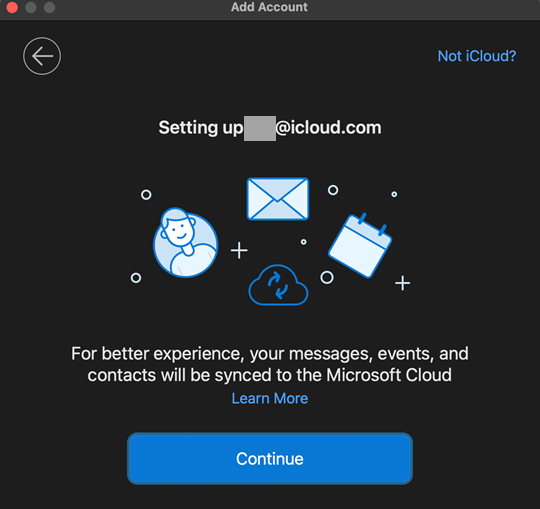
E-posta sağlayıcınız otomatik olarak seçilmemişse, pencerenin sağ üst kısmında yer alan Not [Google, iCloud, Yahoo, vb.] bağlantısına tıkebilir ve sağlanan listeden seçim yapabilirsiniz.
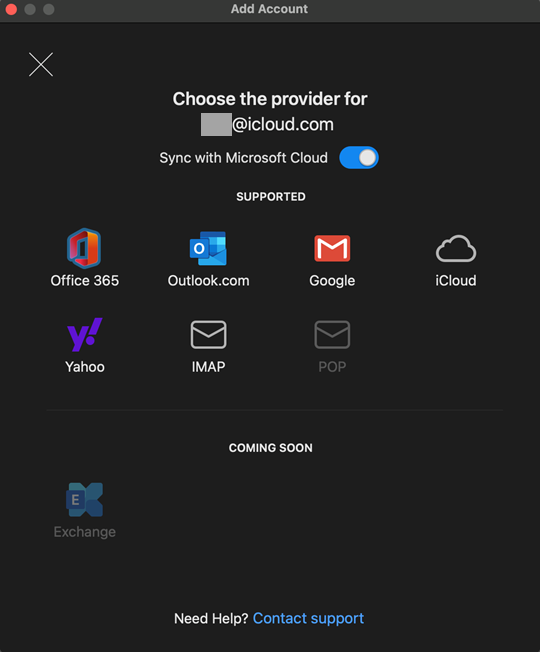
-
Tarayıcı pencereniz açılırsa, hesabınız başarıyla eklenene kadar e-posta hesabınıza Microsoft Outlook izin vermek için yönergeleri izleyin. Bu, hem e-posta adresinizi ve parolanızı girmeyi hem de Microsoft'un eşitlemeye izin vermek için hesabınıza erişmesine izin vermeyi içerir.
-
Sayfanın Microsoft Posta'da açılmasına izin vermenizi Outlook.
-
Hesabınız artık eklendi. Başka Hesap Ekle'ye veyabitirdikten sonra Bitti'ye tıkabilirsiniz.
Microsoft Bulut'u kullanmadan hesap ekleme
Microsoft Bulut'un avantajını kullanmak istemiyorum, aşağıdaki yönergeleri kullanarak hesap eklemeden bir hesap eklersiniz.
-
Hesaplar... > Araçlar... > Hesap... (+ açılan liste) öğesini tıklatın.
-
Kullanmak istediğiniz e-posta hesabını yazın veya yapıştırın ve Devam'a tıklayın.
-
Pencerenin sağ üst kısmında [Google, iCloud, Yahoo, vb.] Değil bağlantısına tıklayın.
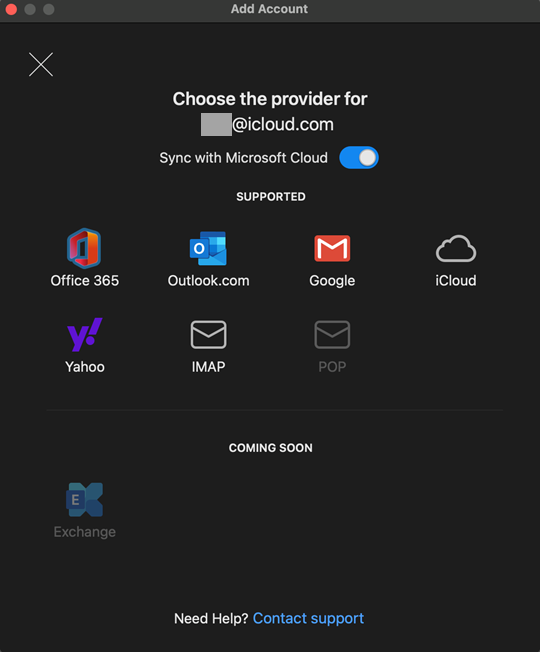
Not: POP hesapları Microsoft Bulut ile eşitlenmecek şekilde seçilmez.
-
Geçiş düğmesine tıklayarak Microsoft Bulut ile Eşitle'yi kapatın, istediğiniz e-posta sağlayıcısını seçin ve Devam'a tıklayın.
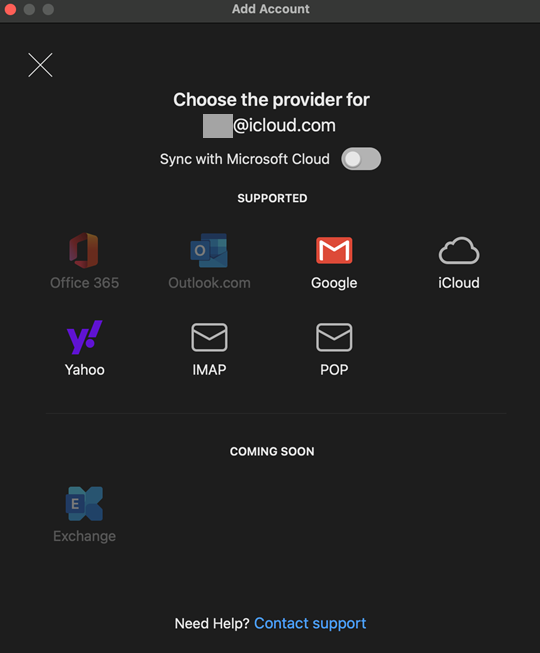
Not: Office 365 ve Outlook.com hesapları Microsoft Bulut gerektiren için seçilenem.
-
Tarayıcı pencereniz açılırsa, hesabınız başarıyla eklenene kadar e-posta hesabınıza Microsoft Outlook izin vermek için yönergeleri izleyin. Bu, hem e-posta adresinizi ve parolanızı girmeyi hem de Microsoft'un eşitlemeye izin vermek için hesabınıza erişmesine izin vermeyi içerir.
-
Sayfanın Microsoft Posta'da açılmasına izin vermenizi Outlook.
-
Hesabınız artık eklendi. Başka Hesap Ekle'ye veyabitirdikten sonra Bitti'ye tıkabilirsiniz.










